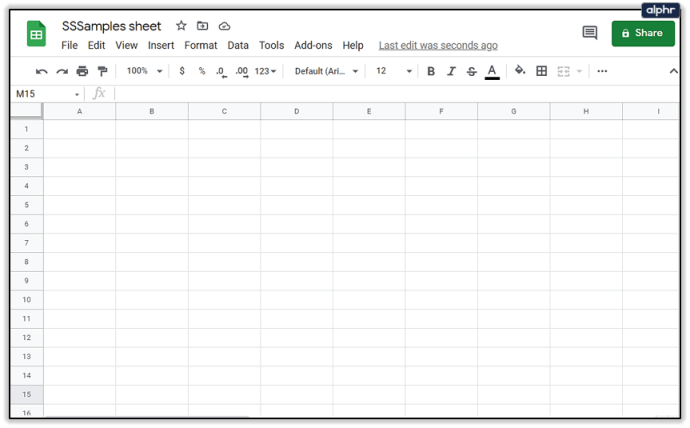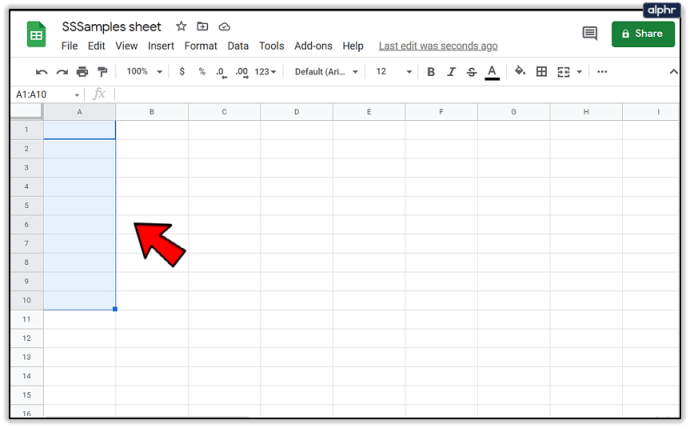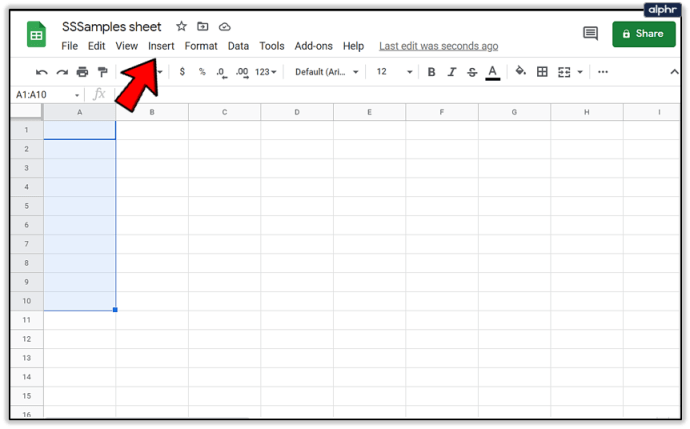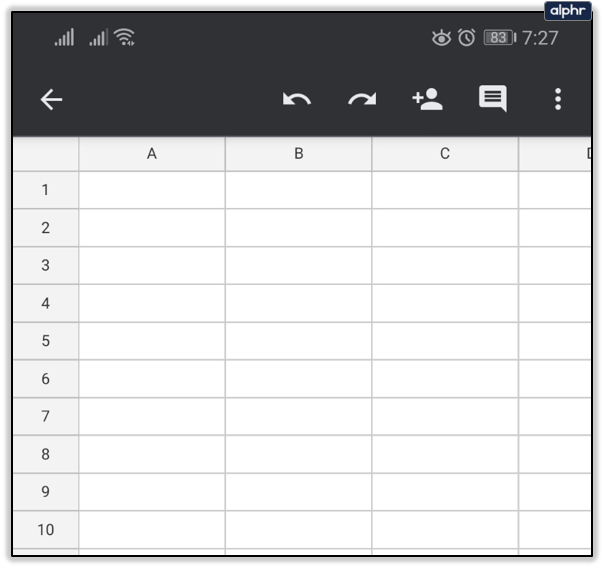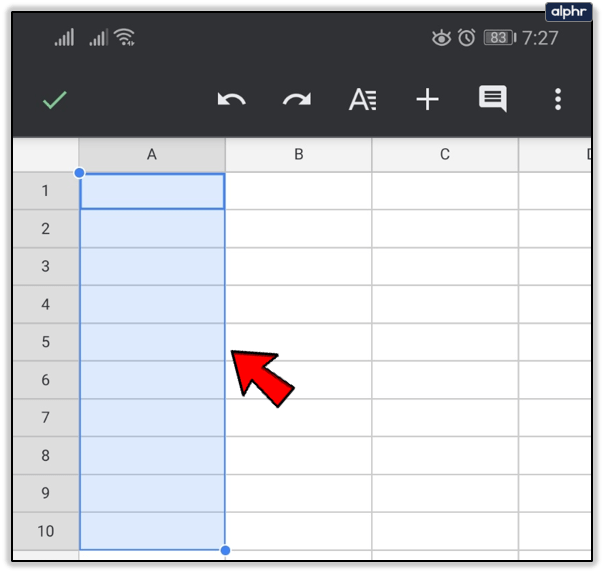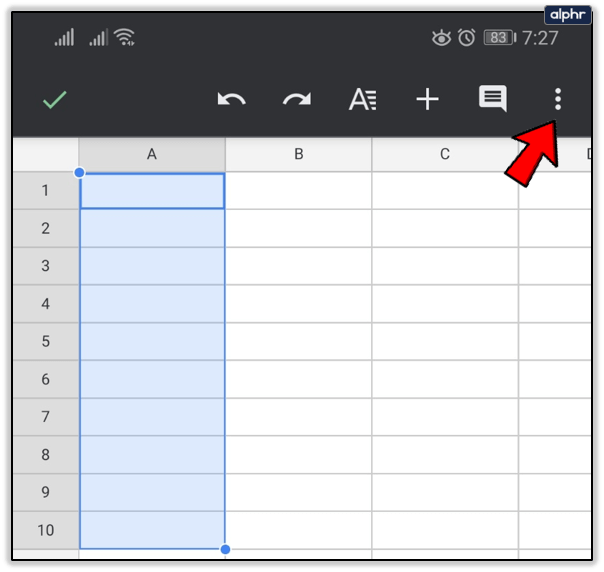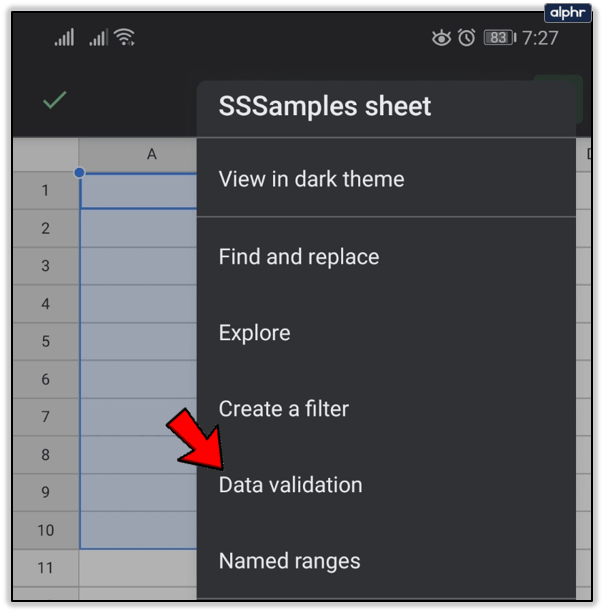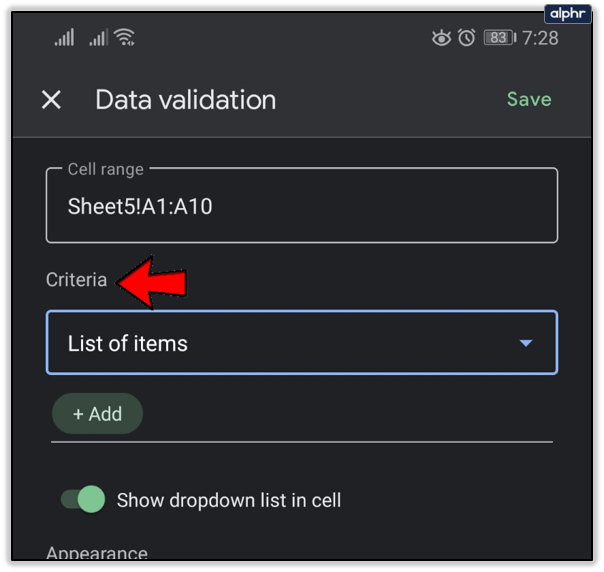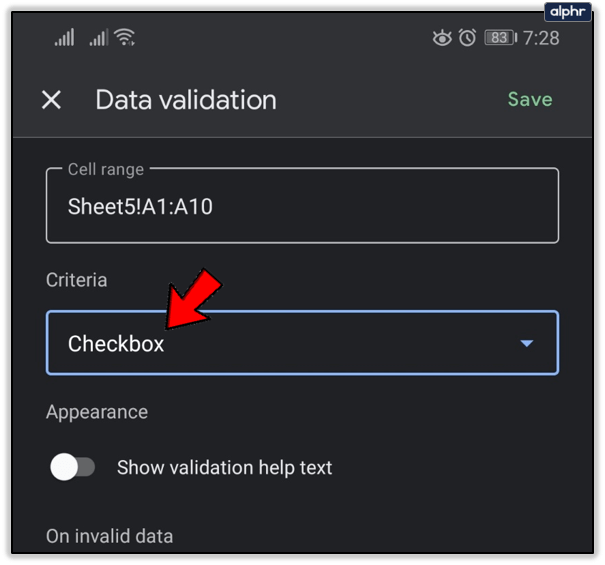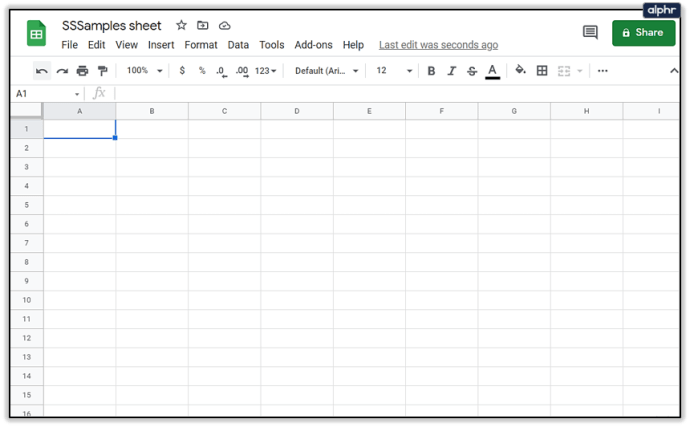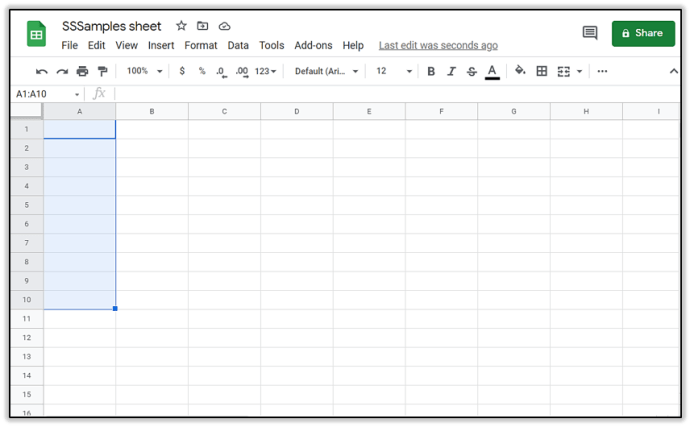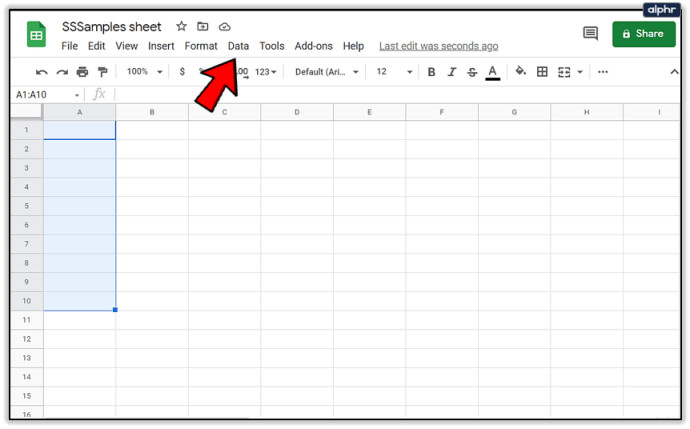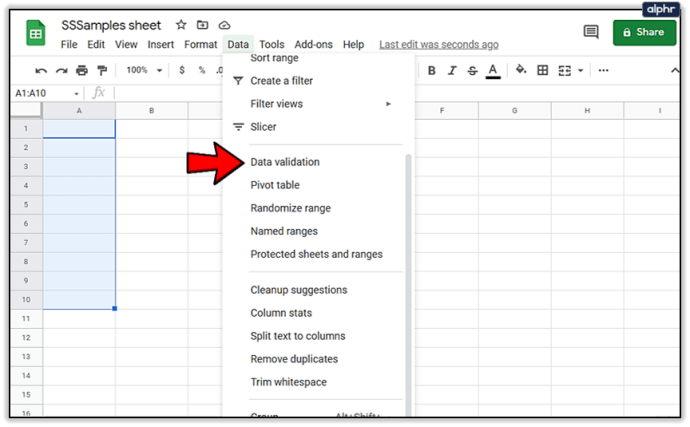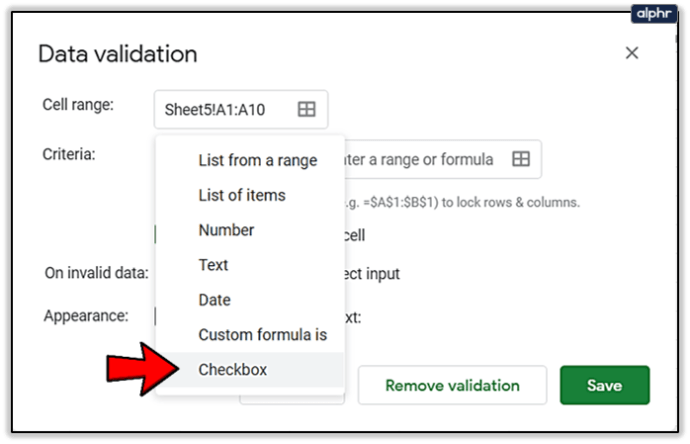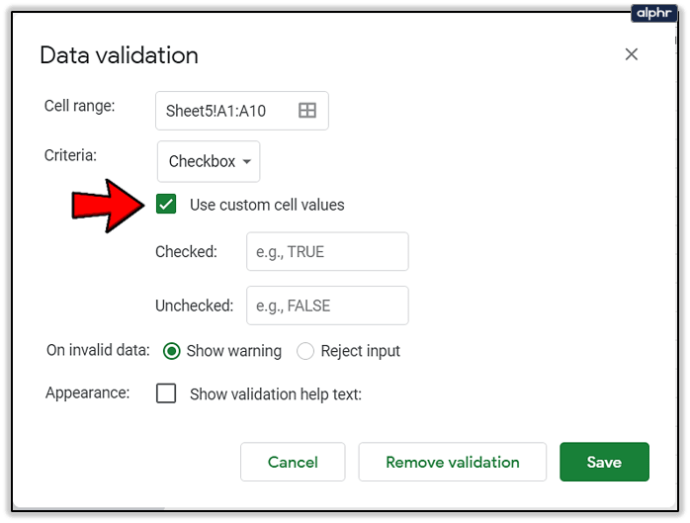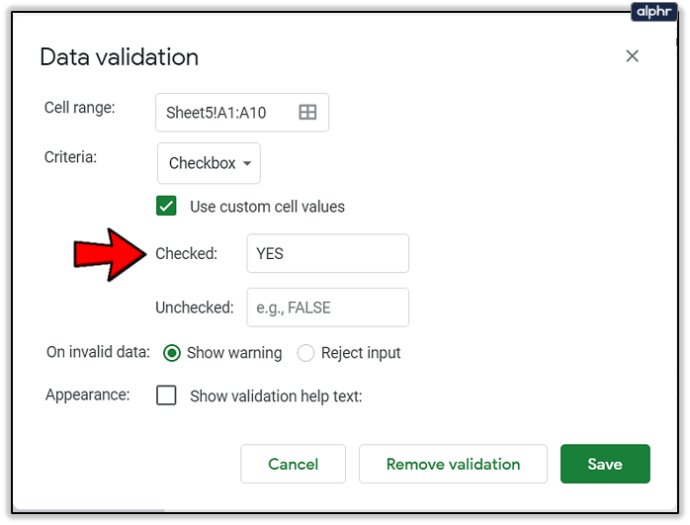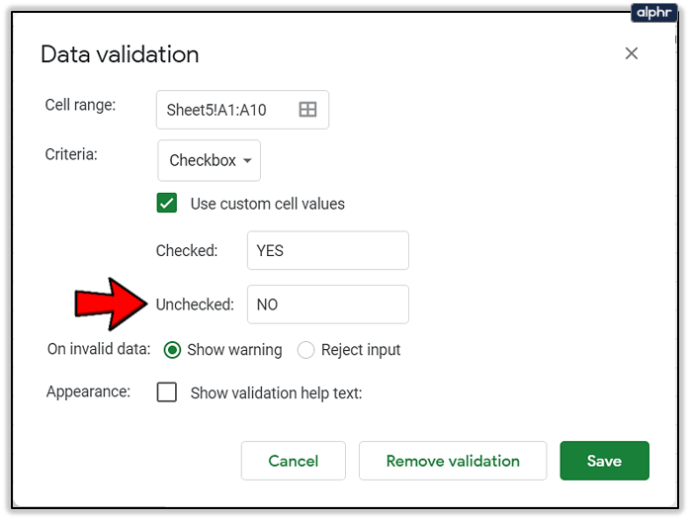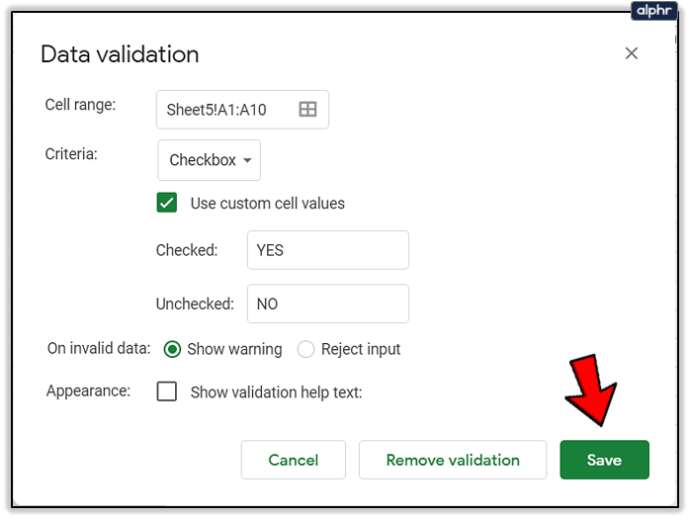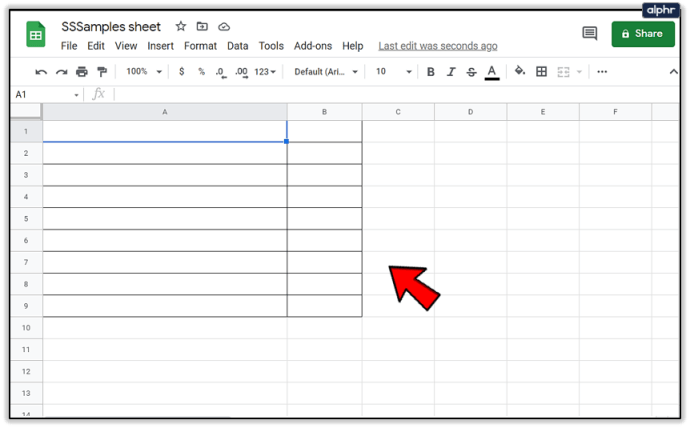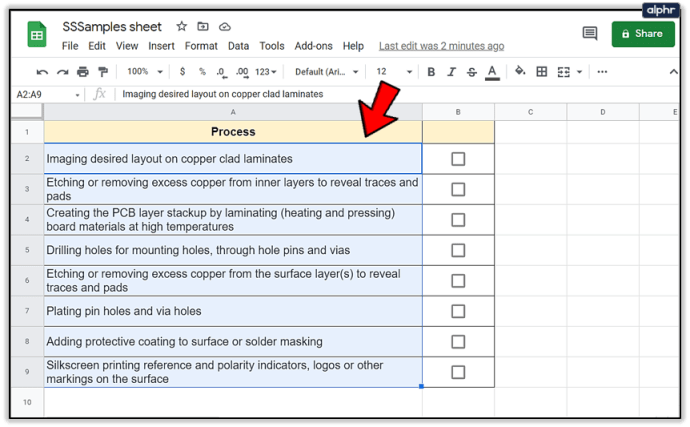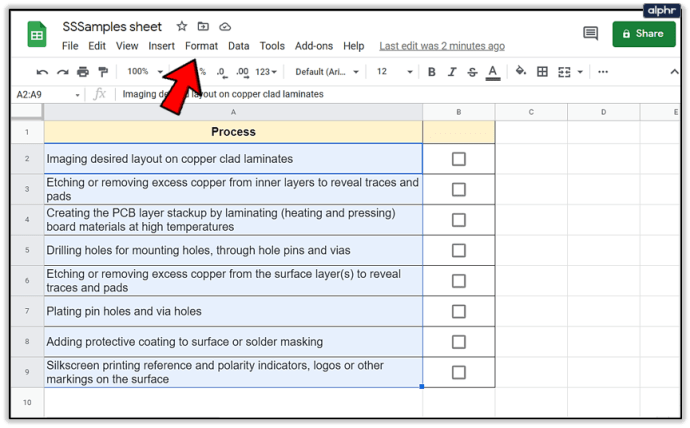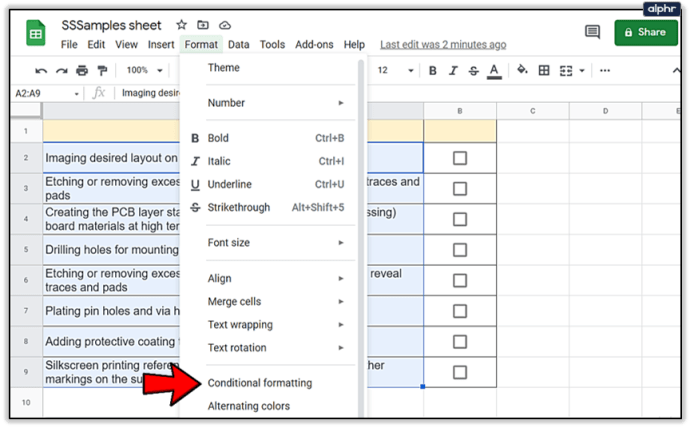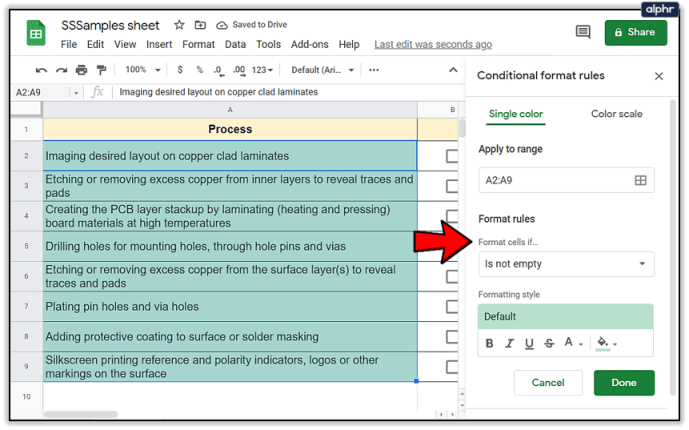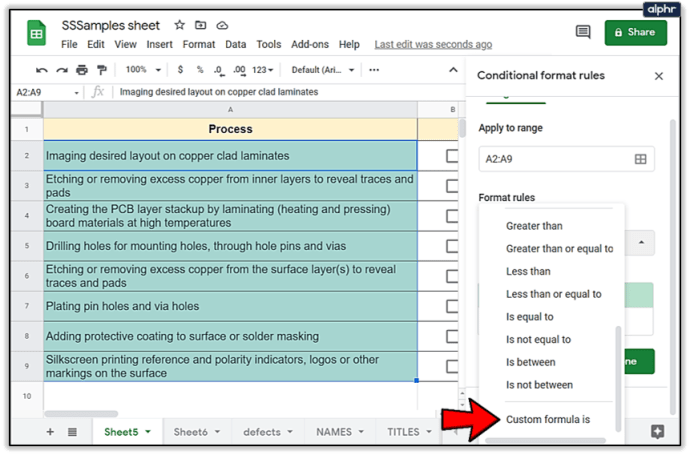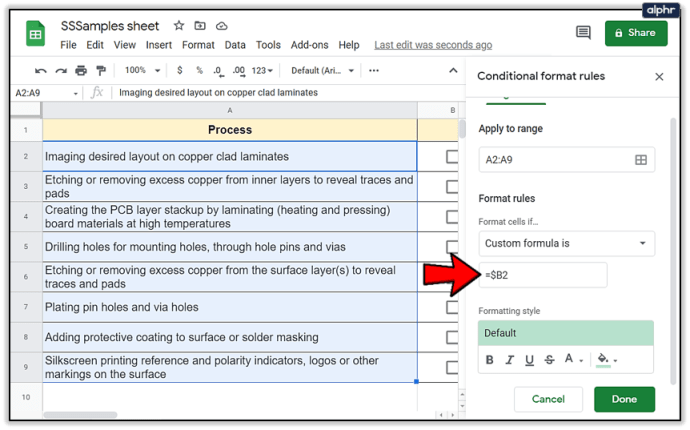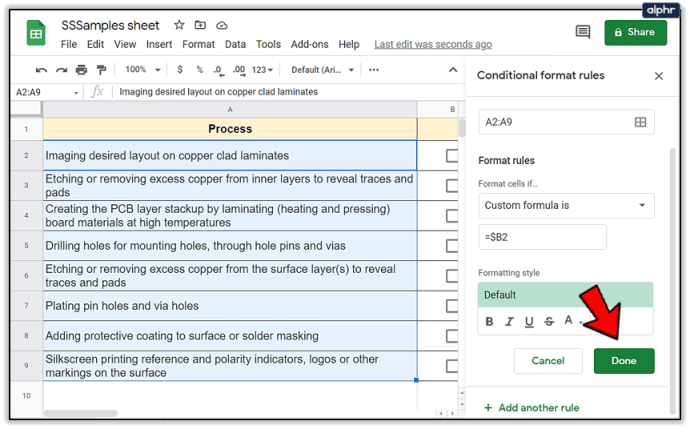Google Trang tính gần đây đã giới thiệu một tính năng mới - hộp kiểm. Bạn có thể chèn nó vào bất kỳ ô nào chỉ với một vài cú nhấp chuột. Nhưng đó không phải là điều tốt nhất. Điều làm chúng tôi ấn tượng nhất là cách bạn có thể sử dụng nó. Tính năng này cho phép bạn tạo danh sách việc cần làm hoặc theo dõi tiến trình của nhóm. Hơn nữa, bạn cũng có thể tạo biểu đồ và danh sách động dễ dàng cập nhật.

Trong bài viết này, chúng tôi sẽ hướng dẫn bạn cách chèn hộp kiểm trong Google Trang tính và cũng chia sẻ một số thủ thuật yêu thích của chúng tôi.
Làm thế nào để Chèn một Hộp kiểm trên Máy tính để bàn?
Điều đầu tiên, chúng tôi sẽ hướng dẫn bạn cách thực hiện việc này từ máy tính xách tay hoặc máy tính của bạn. Mặc dù Google Trang tính có ứng dụng dành cho điện thoại, nhưng chúng tôi tin rằng tốt hơn hết bạn nên thực hiện một số việc từ máy tính để bàn. Đơn giản vì bạn có cái nhìn tốt hơn và ít phạm phải sai lầm hơn. Vì vậy, đây là những gì bạn phải làm:
- Mở bảng tính.
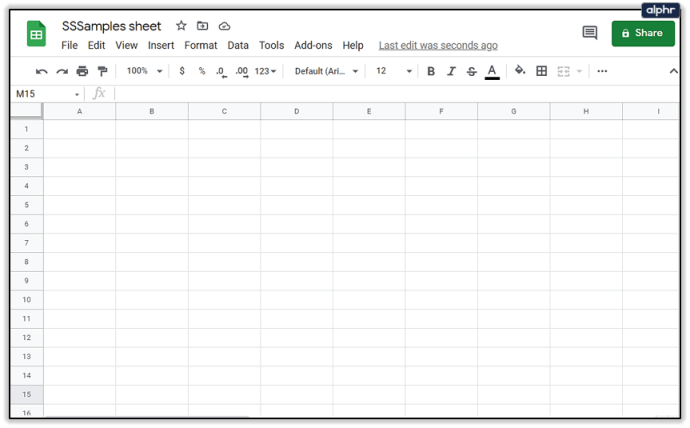
- Chọn các ô mà bạn muốn chèn hộp kiểm.
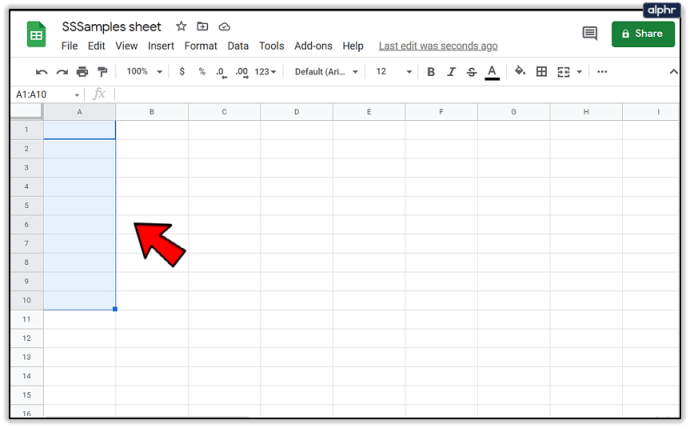
- Bấm vào nút Chèn.
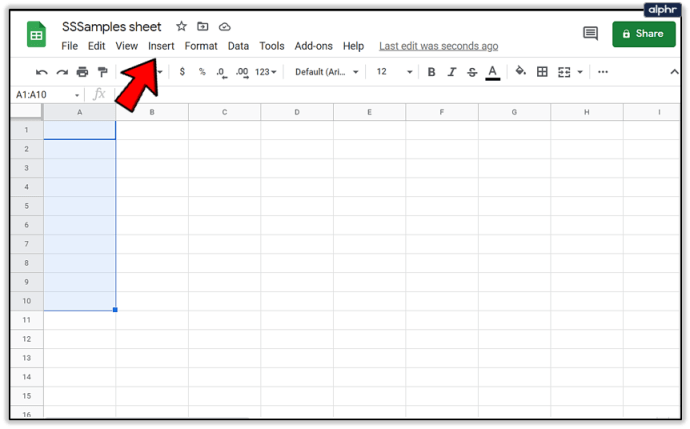
- Chọn “Hộp kiểm”.

Đó là nó! Bạn có thể sử dụng phương pháp này để chèn một hoặc nhiều hộp kiểm - không có bất kỳ giới hạn nào.

Nếu bạn muốn xóa một hộp kiểm, điều đó thậm chí còn dễ dàng hơn. Tất cả những gì bạn phải làm là chọn các hộp kiểm bạn muốn xóa và nhấn nút Xóa trên bàn phím.
Ghi chú: Nếu bạn thêm hộp kiểm vào một ô đã chứa một số số hoặc văn bản, chúng sẽ bị xóa. Hay nói một cách hay hơn, hộp kiểm sẽ đơn giản thay thế chúng và bạn sẽ mất nội dung đó. Do đó, chúng tôi khuyên bạn chỉ nên chèn hộp kiểm vào các ô trống.

Tôi có thể Chèn Hộp kiểm trên Android không?
Nếu bạn là người dùng Android, hôm nay là ngày may mắn của bạn. Không cần phải bật máy tính của bạn nếu bạn đang đọc nội dung này từ điện thoại của mình. Bạn có thể chèn hộp kiểm từ điện thoại của mình, giống như cách bạn làm từ thiết bị để bàn. Tuy nhiên, bạn cần có ứng dụng Google Trang tính, vì vậy hãy tiếp tục và tải xuống ứng dụng này.
Đây là những gì bạn phải làm:
- Mở bảng tính.
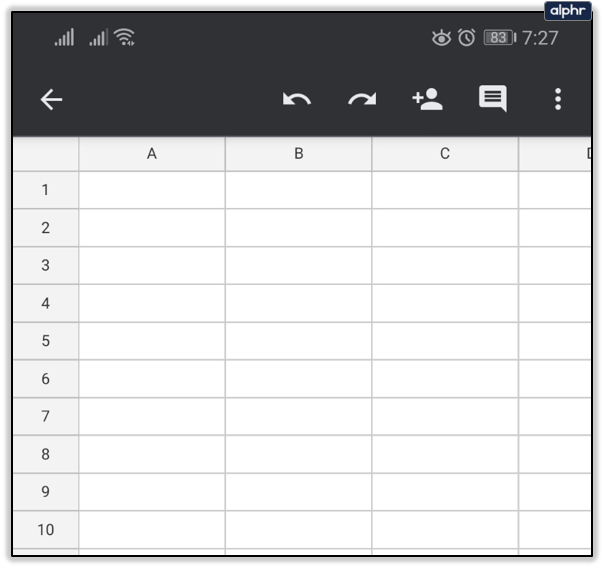
- Chọn các ô mà bạn muốn chèn hộp kiểm.
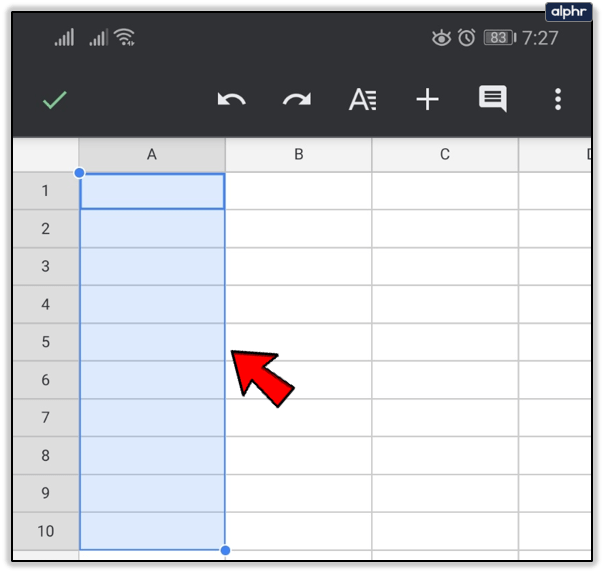
- Nhấn vào nút ba chấm ở menu trên cùng.
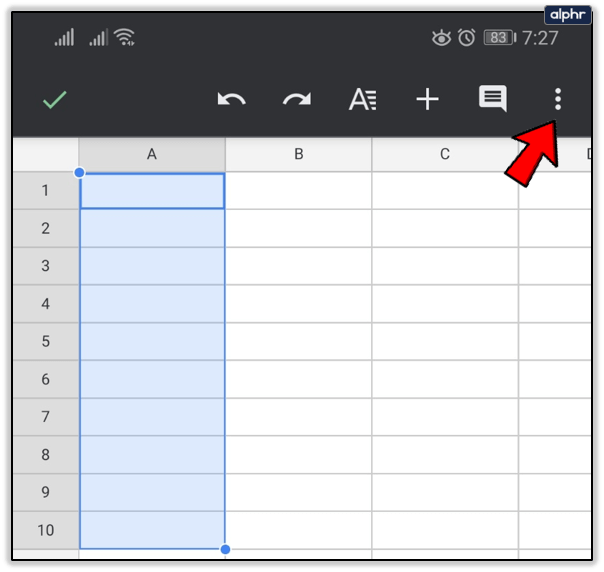
- Chọn "Xác thực dữ liệu".
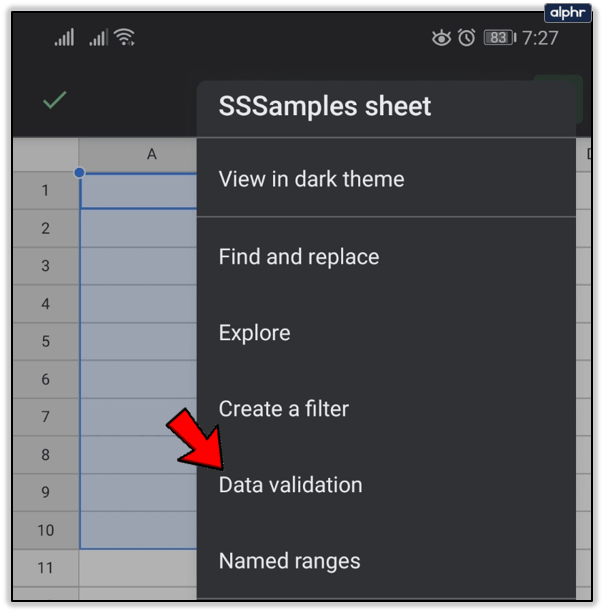
- Chọn "Tiêu chí".
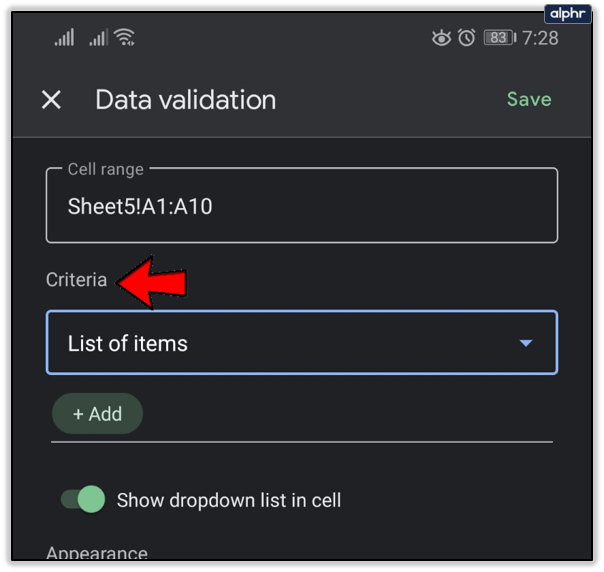
- Chọn “Hộp kiểm”.
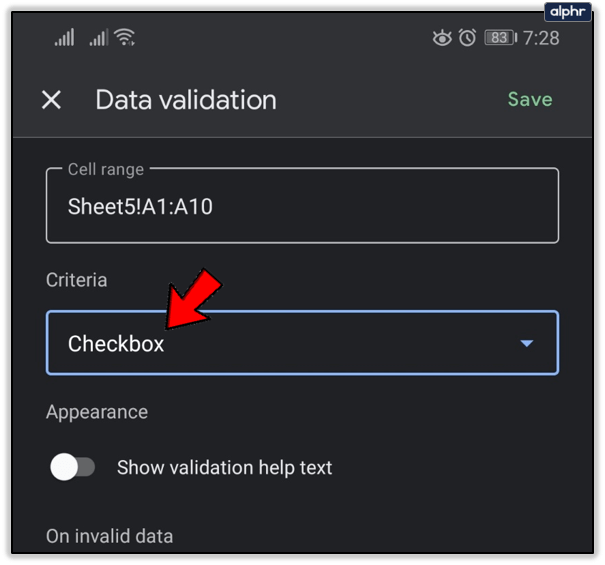
Đây là bạn có nó! Nếu bạn muốn xóa hộp kiểm khỏi ô, chỉ cần chọn hộp kiểm đó và nhấn vào Xóa.
Tôi có thể Chèn Hộp kiểm trên iPhone không?
Chúng tôi có tin xấu cho tất cả người dùng iOS. Rất tiếc, hiện không thể chèn các hộp kiểm mới từ ứng dụng Google Trang tính trên iPhone hoặc iPad của bạn. Điều đó nói rằng, chúng tôi tin rằng Google đang làm việc để khắc phục sự cố này và tùy chọn này sẽ khả dụng với bản cập nhật tiếp theo.
Cho đến lúc đó, bạn chỉ có thể thêm hộp kiểm từ máy tính hoặc máy tính xách tay của mình. Tuy nhiên, khi bạn thêm một hộp kiểm mới, bạn có thể chọn và bỏ chọn một ô khỏi ứng dụng iOS của mình. Điều này rất quan trọng vì nó có nghĩa là các thành viên trong nhóm có thiết bị iOS không bị bỏ rơi và họ cũng có thể tham gia.
Định dạng hộp kiểm
Bạn có biết rằng bạn có thể định dạng hộp kiểm của mình giống như bạn định dạng một ô thông thường không? Đúng rồi. Bạn không phải giải quyết các hộp kiểm thông thường nếu bạn không thích chúng. Đã đến lúc sáng tạo và gây bất ngờ cho đồng nghiệp của bạn.
Nếu bạn muốn thay đổi màu của một hộp kiểm, hãy áp dụng màu cho toàn bộ ô. Màu mặc định là xám, nhưng chúng tôi chắc chắn rằng bạn có thể tìm thấy màu bắt mắt hơn trong bảng màu. Nếu bạn muốn hộp kiểm của mình lớn hơn, tất cả những gì bạn phải làm là chọn ô và thay đổi kích thước của phông chữ.
Sau khi bạn đã định dạng hộp kiểm theo cách bạn muốn, bạn có thể sao chép và dán hộp kiểm đó, giống như cách bạn làm với bất kỳ nội dung nào khác. Không cần phải định dạng từng hộp kiểm một cách riêng biệt.
Thêm giá trị hộp kiểm tùy chỉnh
Một tùy chọn nâng cao hơn sẽ là tạo một hộp kiểm có giá trị tùy chỉnh. Đây là một tùy chọn tuyệt vời để theo dõi tiến trình của nhóm của bạn hoặc tạo các cuộc khảo sát. Trong trường hợp này, chọn hộp có nghĩa là “Có”, trong khi bỏ chọn hộp có nghĩa là “Không”. Đây là cách thực hiện:
- Chuyển đến bảng tính bạn muốn thay đổi.
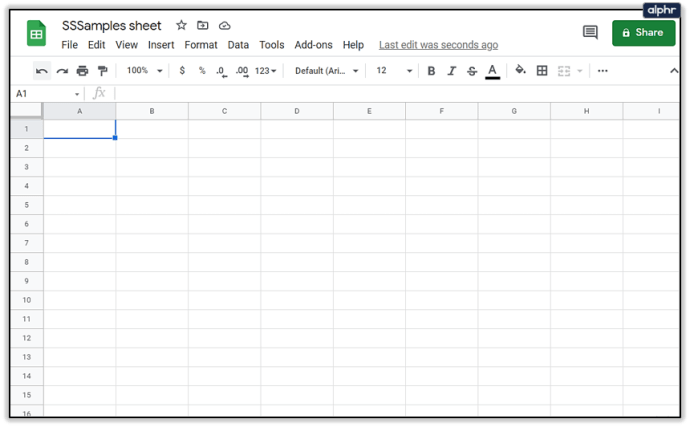
- Chọn các ô mà bạn muốn chèn hộp kiểm.
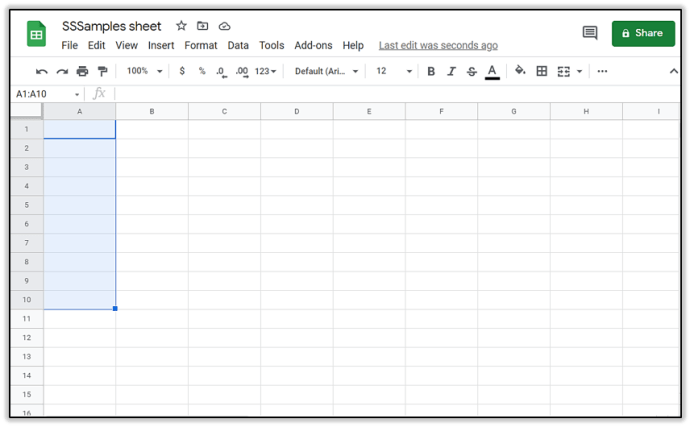
- Nhấp vào “Dữ liệu” từ menu phía trên.
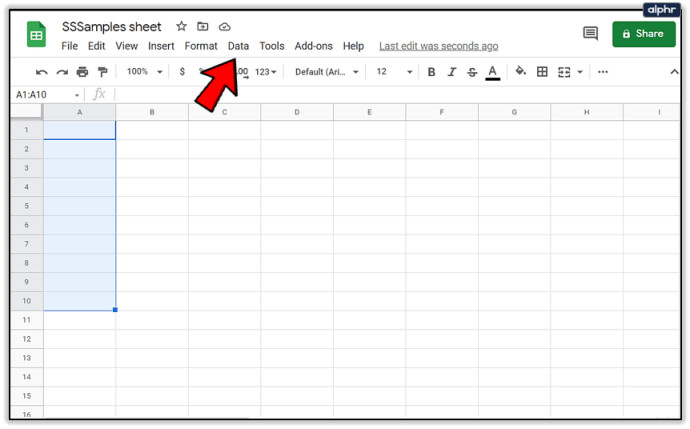
- Chọn “Xác thực dữ liệu”.
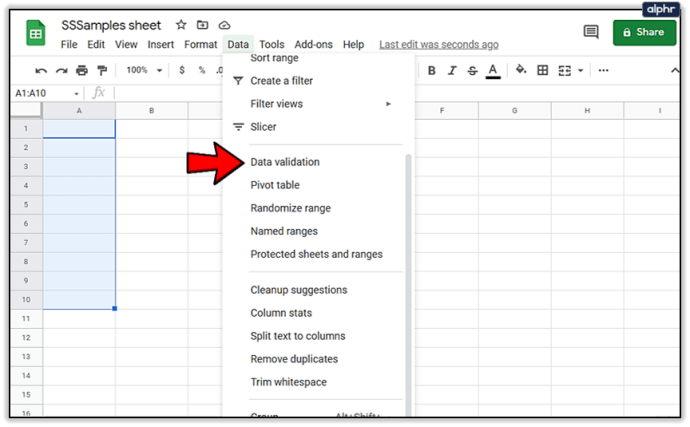
- Chọn “Hộp kiểm”.
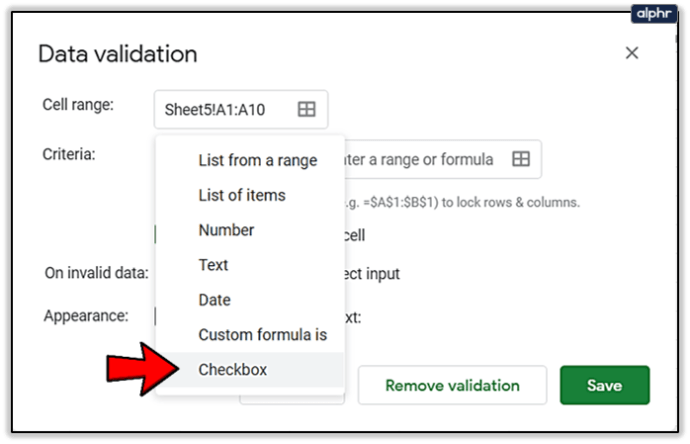
- Nhấp vào “Sử dụng giá trị ô tùy chỉnh”.
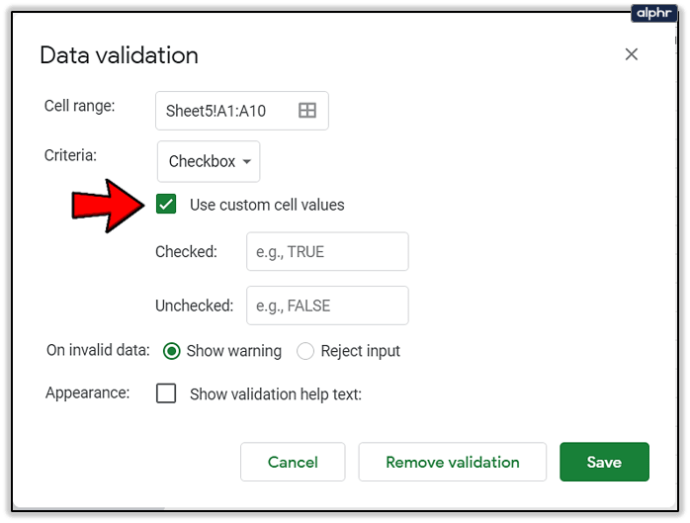
- Bây giờ, hãy viết một ý nghĩa bên cạnh tùy chọn “Đã kiểm tra”.
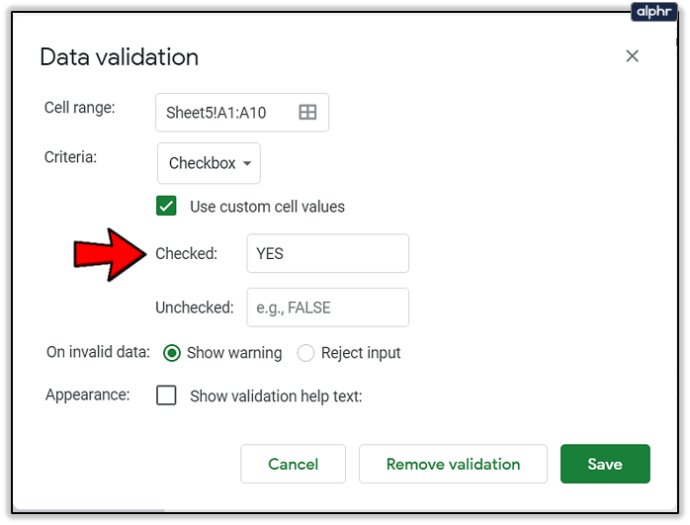
- Bạn cũng có thể nhập một giá trị bên cạnh tùy chọn "Bỏ chọn", nhưng nó là tùy chọn.
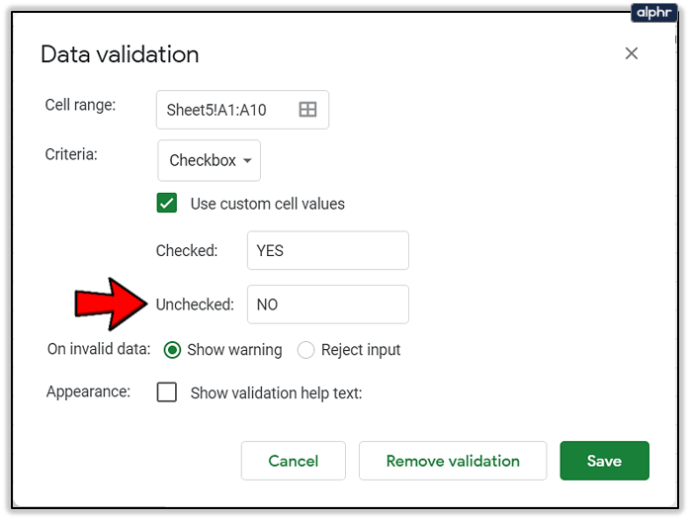
- Nhấp vào "Lưu".
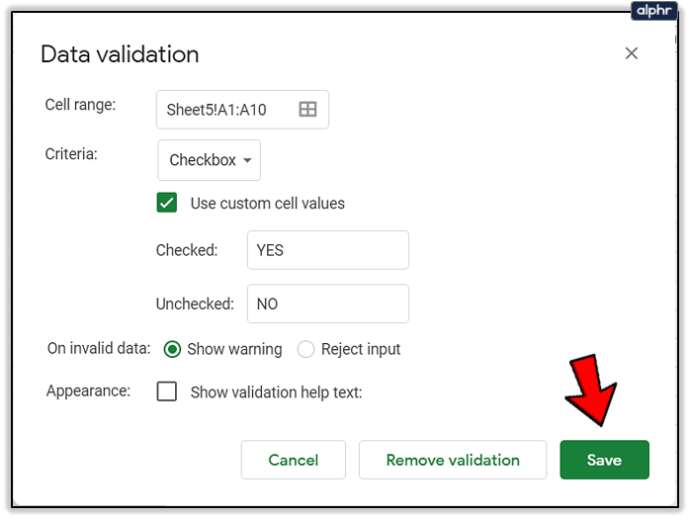
Tất nhiên, bạn cũng có thể làm điều này với các hộp kiểm mà bạn đã thêm trước đó. Tất cả những gì bạn phải làm là chỉnh sửa và định dạng lại chúng.
Tạo danh sách việc cần làm tương tác
Một trong những điều thú vị nhất về hộp kiểm là chúng cho phép bạn tạo danh sách việc cần làm tương tác. Có nghĩa là khi bạn nhấn vào hộp kiểm, nó sẽ đánh dấu nhiệm vụ là đã hoàn thành. Và tất cả chúng ta đều biết cảm giác đó thỏa mãn như thế nào! Đây là cách bạn có thể làm điều đó:
- Đầu tiên, bạn phải tạo hai cột: một cho các nhiệm vụ của bạn và một cho các hộp kiểm.
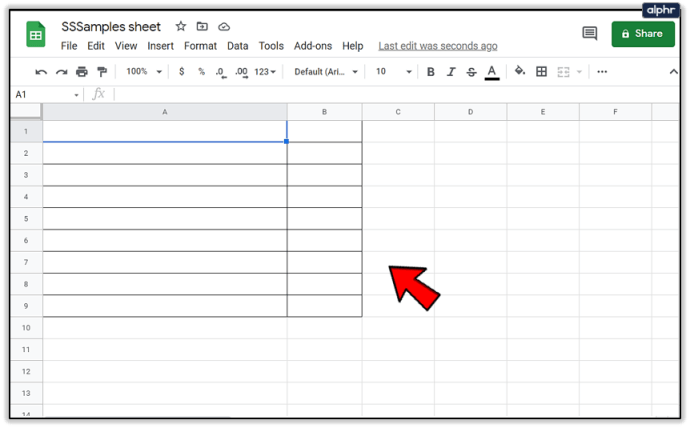
- Làm theo quy trình ở trên để chèn các hộp kiểm vào cột B. Viết các nhiệm vụ của bạn vào cột đầu tiên, sau đó chọn tất cả các ô chứa các nhiệm vụ đã nói.
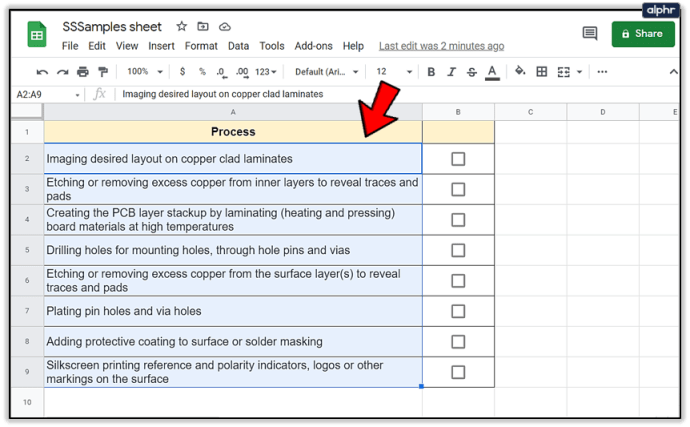
- Bấm vào nút Định dạng.
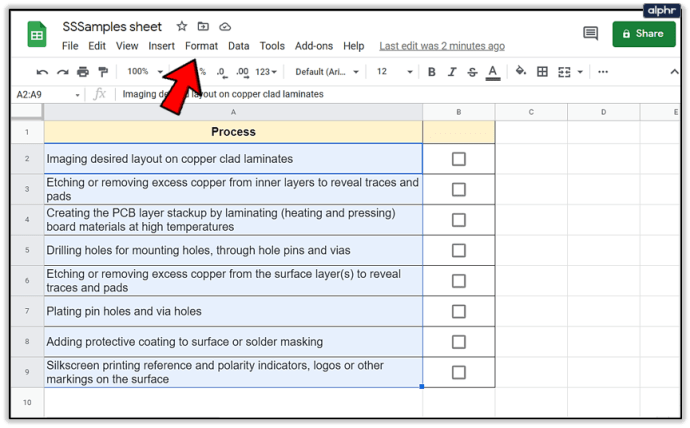
- Chọn “Định dạng có điều kiện”.
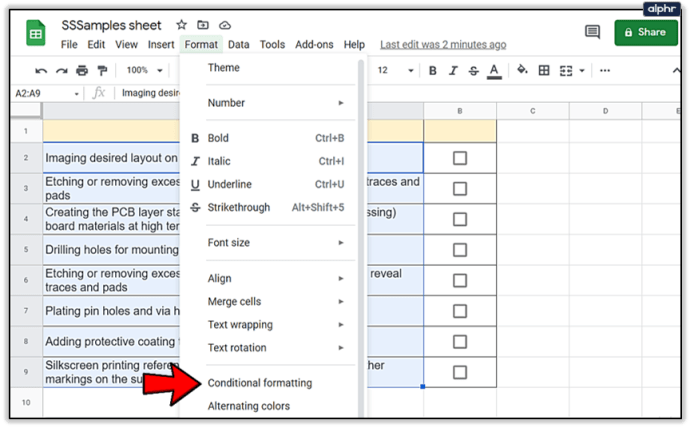
- Chọn tùy chọn "Định dạng ô nếu".
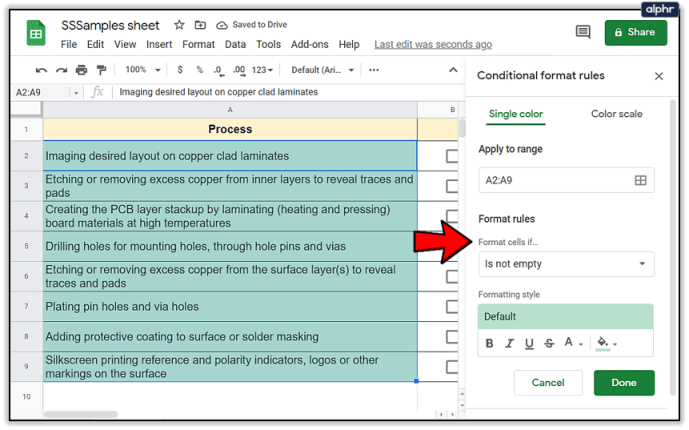
- Chọn “Công thức tùy chỉnh là…”
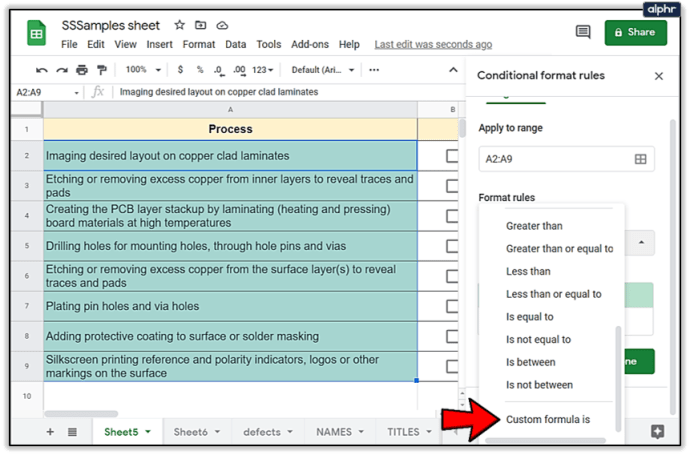
- Nhập công thức này: = $ B2
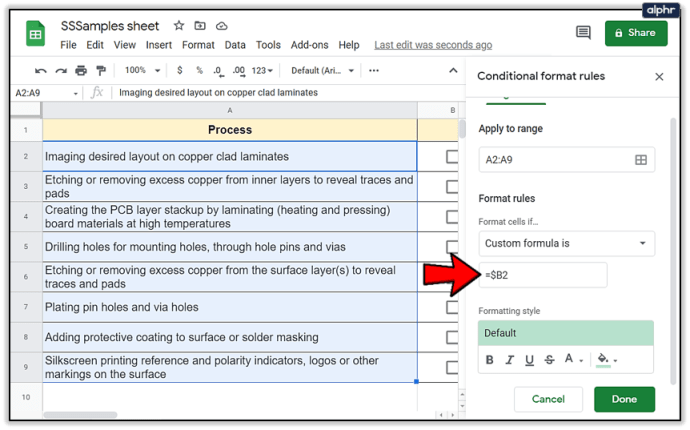
- Nhấp vào “Hoàn tất”.
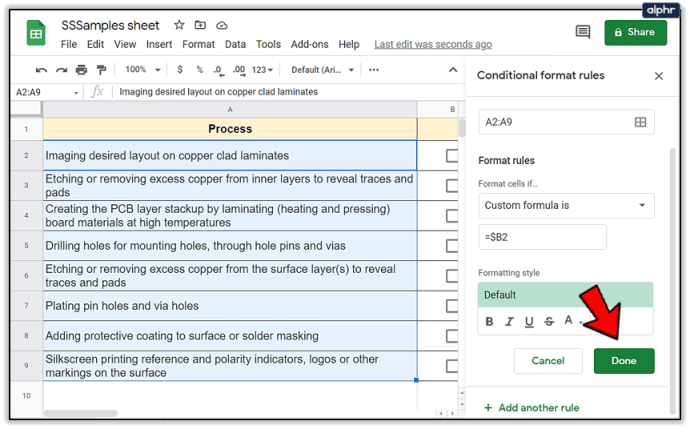
Đó là nó! Để thú vị hơn nữa, bạn có thể tùy chỉnh nó theo cách bạn muốn. Bạn có thể thay đổi màu tô, thêm đường gạch ngang và hơn thế nữa.

Kiểm tra nó tắt
Bạn có biết rằng hành động đơn giản là đánh dấu các công việc khỏi danh sách việc cần làm sẽ giải phóng endorphin khỏi cơ thể bạn? Trên thực tế, đó có thể là một trong những khoảnh khắc hài lòng nhất khi kết thúc một ngày làm việc dài. Bạn không phải tạo danh sách việc cần làm của mình theo cách thủ công nữa, vì chúng tôi có công nghệ để trợ giúp!

Bạn thường tạo loại danh sách nào trong Google Trang tính? Bạn sẽ sử dụng tính năng hộp kiểm để làm gì? Cho chúng tôi biết trong phần ý kiến dưới đây.